Kako uporabljati svoj telefon kot daljinski upravljalnik z Amazon Fire TV Stick
Kaj je treba vedeti
- V aplikaciji Fire TV Remote izberite Prijaviti se > vnesite email in geslo > Prijaviti se > izberite napravo > vnesite številko kode zahteve za povezavo.
- Oddaljena aplikacija Fire TV Stick je na voljo za Android in iOS, vendar ne deluje z vsako napravo.
V tem članku je razloženo, kako nastaviti in uporabljati aplikacijo v telefonu, ter navaja zahteve za vašo napravo mora uporabljati uradno daljinsko aplikacijo Fire TV Stick za nadzor Fire TV Stick, Fire TV in Fire TV Cube naprave.
Kako nastaviti aplikacijo za daljinsko upravljanje Fire TV Stick
Ko prenesete in namestite oddaljeno aplikacijo Fire TV Stick v telefon ali združljiv tablični računalnik, ste pripravljeni, da jo nastavite s svojim Fire TV. Če želite to narediti, boste potrebovali dostop do vašega Fire TV-ja in telefona.
Tukaj je, kako nastavite aplikacijo za daljinski upravljalnik Fire TV Stick:
Zaženite oddaljeno aplikacijo Fire TV Stick.
Dotaknite se Prijaviti se.
Vnesite e-poštni naslov in geslo za svoj račun Amazon in nato tapnite Prijaviti se.
-
Izberite svoj Fire TV Stick ali katero koli drugo napravo Fire TV, ki jo imate.
Če ne vidite svoje naprave, se prepričajte, da je priključena in povezana v isto omrežje kot vaš telefon.
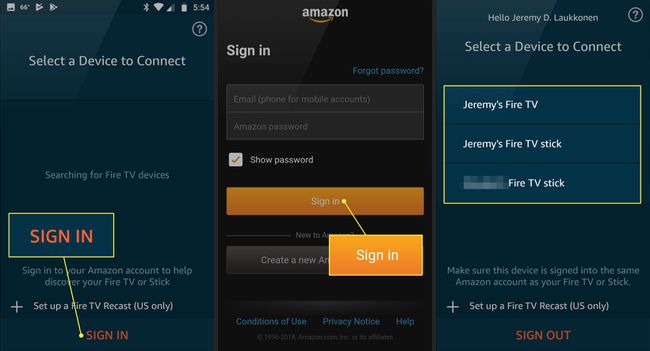
Vklopite televizor in preklopite na vhod, povezan z vašim Fire TV Stick, ali katero koli napravo Fire TV, ki jo poskušate nadzorovati.
-
Poiščite kodo zahteve za povezavo oddaljene aplikacije Fire TV Stick.
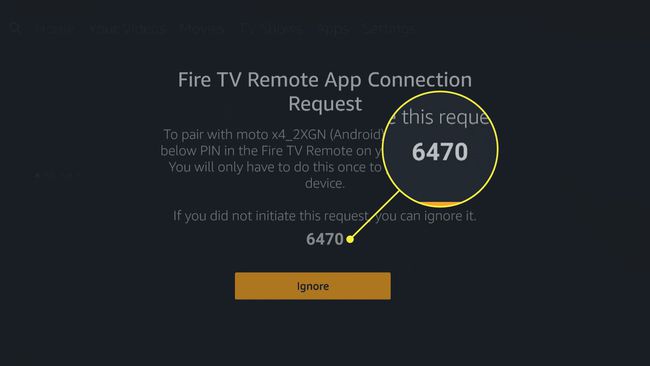
Vnesite kodo v oddaljeno aplikacijo Fire TV Stick.
Aplikacija se bo povezala z vašim Fire TV Stick ali drugo napravo Fire TV.
Zahteve za uporabo aplikacije Fire TV Phone
Oddaljena aplikacija Fire TV Stick je na voljo za Android in iOS, vendar ne deluje z vsako napravo. Tu so osnovne zahteve, ki jih mora izpolnjevati vaša naprava za uporabo oddaljene aplikacije Fire TV Stick:
- Fire TV za tablice Fire: deluje na vseh tablicah Fire 4. generacije in novejših.
- Fire TV za Android: se razlikuje glede na napravo, vendar načrtujte za Android OS 4 ali novejši.
- Fire TV za iOS: zahteva iOS 10 ali novejši.
Daljinska aplikacija Fire TV Stick lahko upravlja tudi druge naprave Fire TV, vključno z Fire TV Cube in Fire TV 4K. To eno samo aplikacijo lahko prenesete in jo uporabite kot daljinski upravljalnik za vse svoje naprave Fire TV.
Kako uporabljati aplikacijo Fire TV Stick Remote
Aplikacija za daljinsko upravljanje Fire TV Stick posnema isto funkcionalnost, kot ste je vajeni fizičnega daljinskega upravljalnika Fire TV Stick. Ima vse iste gumbe in delajo vse iste stvari.
Edine razlike med oddaljeno aplikacijo in fizičnim daljinskim upravljalnikom so:
- Aplikacija ima na sredini sledilno ploščico namesto gumba za krog.
- Aplikacija ima vgrajeno tipkovnico.
- Aplikacija vključuje seznam bližnjic, ki vam omogoča, da kadar koli zaženete katero koli od vaših aplikacij.
Tukaj je opisano, kako uporabljati oddaljeno aplikacijo Fire TV Stick:
Tapnite kjer koli na območju sledilne ploščice, da izberete trenutno označeni element na vašem Fire TV.
S prstom pritisnjenim navzdol v območju sledilne ploščice, premaknite prst levo, desno, gor ali dol, da se pomikate v tej smeri.
-
Če želite premakniti svoj izbor brez pomikanja, povlecite s sredine sledilne ploščice v smeri, ki jo želite premakniti.

-
Dotaknite se ikone tipkovnice v zgornjem levem kotu za dostop do tipkovnice.
Glasovno upravljanje je na voljo samo v nekaterih državah. Če živite na območju, kjer Amazon ne dovoljuje glasovnega upravljanja, prenos te aplikacije ne bo omogočil glasovnega upravljanja.
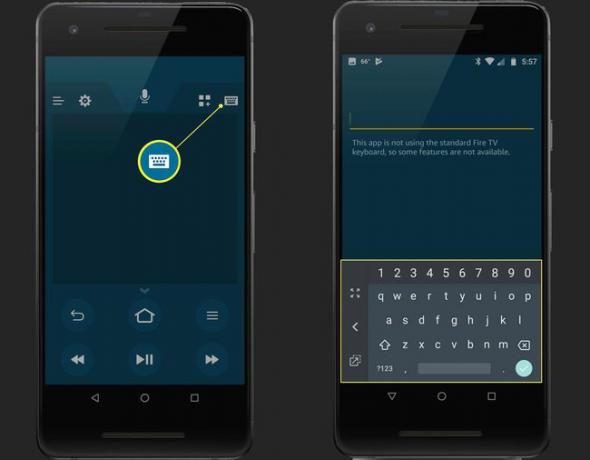
-
Tapnite in pridržite mikrofon, nato izgovorite, kar iščete, ali izgovorite ime aplikacije, za katero želite, da se odpre vaš Fire TV.
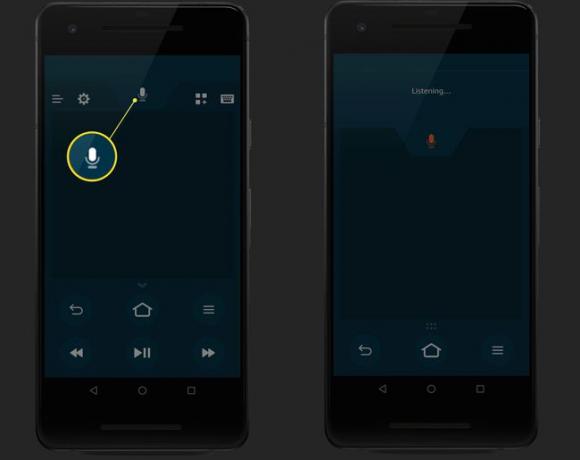
-
Tapnite ikono Aplikacije in igre, ki se nahaja med ikonami mikrofona in tipkovnice, da zaženete meni bližnjic za Aplikacije in igre.
Tapnite katero koli aplikacijo ali igro na tem seznamu, da jo takoj zaženete na vaši Fire TV Stick ali drugi napravi Fire TV.

Gumbi za vrnitev, domov, meni, nazaj, predvajanje/pavza in hitro naprej delujejo enako kot na fizičnem daljinskem upravljalniku.
